10月末に話題になったiPhone用「テザリングアプリ」Pay Up Pank(販売終了済み)。購入した後ほったらかしだったのをやっと試してみました。うん、これはいい。モバイルルーターを持っていない僕にはすごくアリガタイ。iOS5.0.1でもばっちりいけました。
設定が少し面倒でしたが、すぐに切り替えができるように環境を整えたのでその設定内容をご紹介します。
なお、基本的な設定はこちらのサイトを参考にしました。ここでは、切り替えを簡単にするための味付け部分だけを紹介します。
設定方法
▼設定の「ネットワーク」を開いて、矢印のところから「ネットワークの環境を編集」を選択。
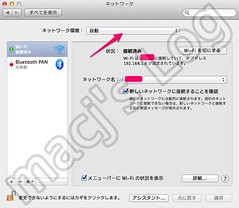
▼+ボタンを押して新しい設定を作成します。名前はお好きなように。ここではPayUpPunkとして完了ボタンを押して戻ります。
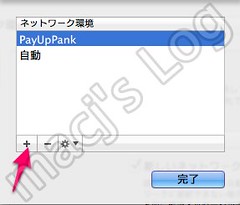
▼このスクリーンショットのようにさきほど作成した環境名が選ばれている状態にしてあとの設定に進みます。これが大事。

▼ここから先は、ほかのサイトで紹介されている通りに設定を進めます。
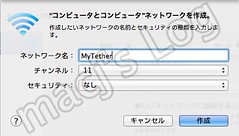
WiFi <-> テザリングの切り替え
で、切り替えの話です。
PayUpPunkが出てすぐのときには、
「切り替えがめんどい」
そういう声が聞かれました。
Macのデフォルトのネットワーク設定は「自動」という名前になっています。これを上書きして固定IP(手動)に設定すると普段使っているネットワークが使えなくなります。例えば、いつもDHCPで自動割当てのIPを使っているのであれば、もとのネットワークを使用する際にまた固定IPの設定を消さなくてはなりません。そしてまたテザリングしたいときには固定IPやプロキシ設定の入力をやり直し。
これをやらなきゃならないのなら本当に面倒くさい!!
そう、これを避けるのが上記の設定だった訳です。たいしたことはやってないですが(^ω^;)
「自動」とは別に作った「PayUpPunk」という名前でテザリング用の設定を作りました。もとのネットワークに戻したかったら「自動」を選んでもともと接続していたLANを選べばよいのです。そしてまたテザリングしたくなったら、「PayUpPunk」という設定を選ぶ。
「切り替えが面倒だから使えないよ」と残念な想いをしている人は是非お試しくだされ。
オフィスでは固定IPで自宅ではDHCPみたいなときにも使えます・・・、っていうかもとはそのためのものですが(^ω^;)
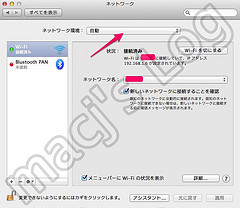
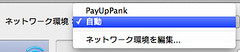
ブログ更新しました。- Pay Up PunkでMacBookAirに羽が生えた!ネットワーク設定を瞬時に切替え可能にする方法 http://t.co/vIcrUN9y
な~いす RT @mjtw: ブログ更新しました。- Pay Up PunkでMacBookAirに羽が生えた!ネットワーク設定を瞬時に切替え可能にする方法 http://t.co/b2F4jiu3
【Share】Pay Up PunkでMacBookAirに羽が生えた!ネットワーク設定を瞬時に切替え可能にする方法 http://t.co/Xur0wlrS
な~いす RT @mjtw: ブログ更新しました。- Pay Up PunkでMacBookAirに羽が生えた!ネットワーク設定を瞬時に切替え可能にする方法 http://t.co/b2F4jiu3
ご紹介あざざざっす! RT @kuracyan: 【Share】Pay Up PunkでMacBookAirに羽が生えた!ネットワーク設定を瞬時に切替え可能にする方法 http://t.co/xxg49PwD
昨日書いた – Pay Up PunkでMacBookAirに羽が生えた!ネットワーク設定を瞬時に切替え可能にする方法 http://t.co/vIcrUN9y
memo / “Pay Up PunkでMacBookAirに羽が生えた!ネットワーク設定を瞬時に切替え可能にする方法 | macj's Log” http://t.co/2FZMo8c2
備忘録 http://t.co/IAtl11gr
“Pay Up PunkでMacBookAirに羽が生えた!ネットワーク設定を瞬時に切替え可能にする方法 | macj's Log” http://t.co/sAsc6OIi
ここで設定 http://t.co/TE2gI8UI ここで切り替え http://t.co/ZEQ1HsV2 を学ぶ。これでわりと簡単に家庭Wi-Fiとテザリング切り替え可能。わりとネットサーフィンくらいなら十分なスピードかもしれぬ。